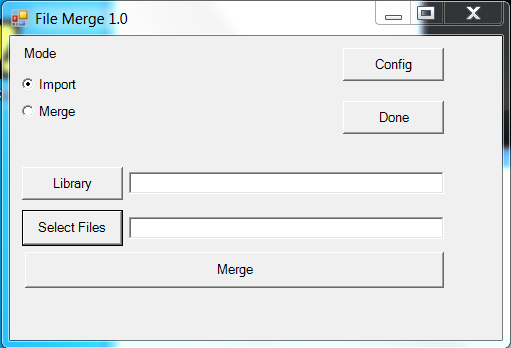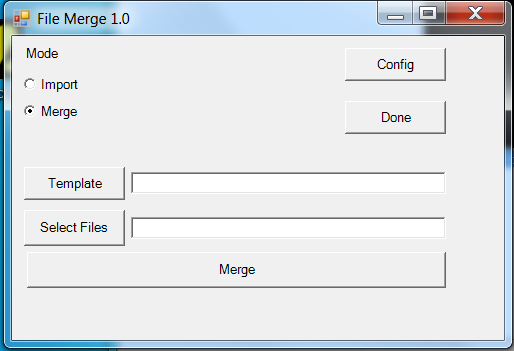| Dokumentation: |
Das Plugin erscheint im Plugin-Menü.
Mit diesem CamBam-Plugin können Sie auf einfache Weise mehrere CamBam-unterstützte Dateitypen auf einer Vorlage oder einer neuen Datei zusammenführen.
Sie können auch jeden von CamBam unterstützten Dateityp in das aktuelle Dokument importieren.
Es gibt zwei Betriebsarten, die durch das Optionsfeld oben links im Dialog eingestellt werden: Importieren und Zusammenführen.
Der Importmodus (Import) importiert die von CamBam unterstützten Dateitypen in die aktuell geöffnete Datei.
Wenn die aktuell geöffnete Datei noch nicht gespeichert wurde, werden Sie aufgefordert, sie zu speichern, bevor Sie fortfahren. Über die Schaltfläche "Bibliothek" können Sie leicht zu Ihrem "Bibliothek"-Ordner navigieren, der sich im CamBam-Systemordner befindet (Sie müssen diesen Ordner vorher hinzufügen). Die 'Bibliothek' ist als Ordner zum Speichern von CamBam-Dateien (*.cb) gedacht, die häufig verwendete Geometrie enthalten, z.B. einen Ausschnitt für einen DB9-Stecker. Auf diese Weise können Sie diese häufig verwendeten Elemente einfach zu Ihrem aktuellen Projekt hinzufügen.
Die Schaltfläche 'Select Files' öffnet Ihren Standardordner, der über die Schaltfläche 'Config' (normalerweise Ihr Standardordner für Ihre CamBam-Projekte) eingestellt wird, um Ihnen die Auswahl der Dateien, die Sie in das aktuelle Projekt importieren möchten, zu erleichtern.
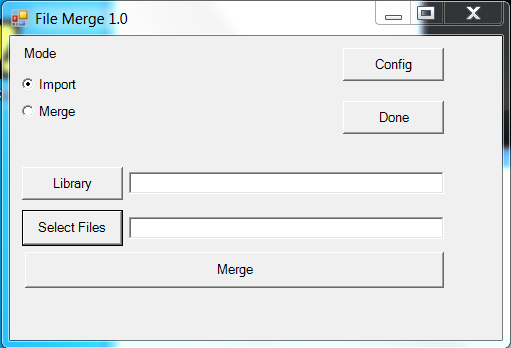
Der Merge-Modus ist dazu gedacht, mehrere von CamBam unterstützte Dateitypen auf eine Vorlage oder eine neue Datei zusammenzuführen.
Eine Vorlage sollte ein *.cb-Dateityp sein. Wenn keine Vorlage angegeben wird, wird zunächst eine neue Datei erstellt.
Sie werden aufgefordert, vor dem Zusammenführen zu speichern. Wenn eine Vorlagendatei (Template) angegeben wird, wird diese zuerst geöffnet und dann werden die Dateien aus 'Select Files' nacheinander zusammengeführt.
Wenn Sie auf ein Template importieren, wird der Dateiname oder die Datei, die zusammengeführt wird, angezeigt, sagen Sie "myPCB.Bottom.gbr" und extrahieren Sie den Text zwischen den letzten beiden Perioden, in diesem Fall wäre das Wort "Bottom".
Wenn Ihre Vorlage eine Ebene mit dem Namen "Bottom" hat, werden die Ebenen der zusammenzuführenden Datei an die Ebene "Bottom" der Vorlage gesendet.
Dies soll das Importieren von Dingen wie Gerber-Dateien in eine für das PCB-Fräsen bestimmte Vorlage erleichtern.
Die Schaltfläche "Merge" startet den Zusammenführungsprozess.
Die Schaltfläche "Config" öffnet den Konfigurationsdialog.
Sie können den Standardpfad (z.B. CamBam-Projektordner) und den Standardmodus, in dem das File Merge-Plugin startet (Import oder Merge), einstellen.
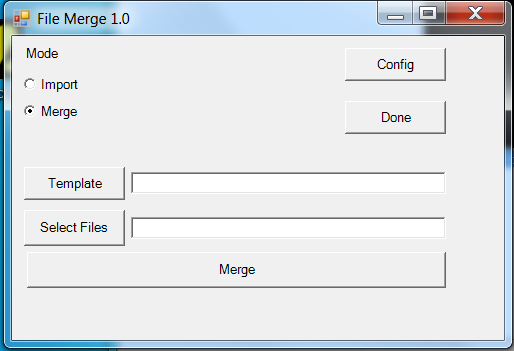
|